华硕电脑是非常多用户喜欢使用的电脑品牌,小编自己也在使用华硕电脑。就有网友问小编有没有华硕重装系统步骤,他想要学习重装系统的方法,小编就是喜欢这样爱动手爱提问的网友。下面我就把最简便的华硕重装系统步骤分享给网友们,希望大家都能学会重装系统。
先将U盘插入到电脑中,然后我们在开机出现第一屏启动信息界面时按键盘上的DEL键,直接进入BIOS:
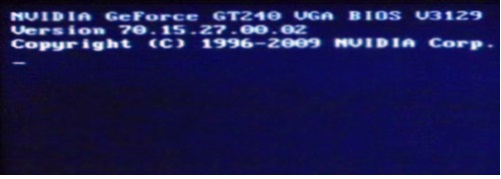
最简便的华硕重装系统步骤图一
进入后按键盘上的右方向键找到“Advanced”选项,最下面项是“USB Configuration”,用上下方向键选择它,回车进入:

最简便的华硕重装系统步骤图二
进入“USB Configuration”后,将所有项都改成“Enabled”,按上下方向键选中后按回车由“Disabled”改为“Enabled”即可:

最简便的华硕重装系统步骤图三
设置好后按键盘上的ESC键退回到上一级设置界面。再按左右方向键,选择“BOOT”主菜单,选择第一项“Boot Devicepriority”按回车进入:

最简便的华硕重装系统步骤图四
然后在“Boot Devicepriority”设置界面下选择第一项“1st Boot Device”并按回车。然后在弹出的“1st Boot Device”选项中选择第一项“Removable”(移动装置):

最简便的华硕重装系统步骤图五
接下来按ESC取消键,返回上一级设置界面,按上下方向键,选择第二行的“Removeable Drives”项,并按回车进入:

最简便的华硕重装系统步骤图六
进入选项界面后,至少会有两项,其中有一项就是刚刚插入的U盘了,按键盘上的加号+将它放到最上面即可:

最简便的华硕重装系统步骤图七
然后直接按键盘上的F10键保存设置并退出即可,一会即可从U盘启动 了:

最简便的华硕重装系统步骤图八
综上所述的全部内容就是小编为网友们带来的最简便的华硕重装系统步骤了,其实华硕重装系统还是比较简单的,上面的教程已经很好的为大家讲解重装系统的步骤和方法。重装系统步骤教程,也是最近非常多网友想要的,小编也把系统安装教程分享给大家。

华硕电脑是非常多用户喜欢使用的电脑品牌,小编自己也在使用华硕电脑。就有网友问小编有没有华硕重装系统步骤,他想要学习重装系统的方法,小编就是喜欢这样爱动手爱提问的网友。下面我就把最简便的华硕重装系统步骤分享给网友们,希望大家都能学会重装系统。
先将U盘插入到电脑中,然后我们在开机出现第一屏启动信息界面时按键盘上的DEL键,直接进入BIOS:
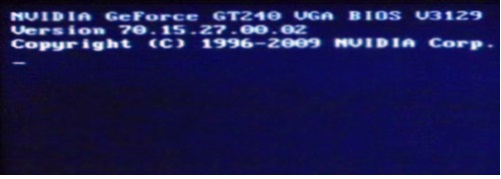
最简便的华硕重装系统步骤图一
进入后按键盘上的右方向键找到“Advanced”选项,最下面项是“USB Configuration”,用上下方向键选择它,回车进入:

最简便的华硕重装系统步骤图二
进入“USB Configuration”后,将所有项都改成“Enabled”,按上下方向键选中后按回车由“Disabled”改为“Enabled”即可:

最简便的华硕重装系统步骤图三
设置好后按键盘上的ESC键退回到上一级设置界面。再按左右方向键,选择“BOOT”主菜单,选择第一项“Boot Devicepriority”按回车进入:

最简便的华硕重装系统步骤图四
然后在“Boot Devicepriority”设置界面下选择第一项“1st Boot Device”并按回车。然后在弹出的“1st Boot Device”选项中选择第一项“Removable”(移动装置):

最简便的华硕重装系统步骤图五
接下来按ESC取消键,返回上一级设置界面,按上下方向键,选择第二行的“Removeable Drives”项,并按回车进入:

最简便的华硕重装系统步骤图六
进入选项界面后,至少会有两项,其中有一项就是刚刚插入的U盘了,按键盘上的加号+将它放到最上面即可:

最简便的华硕重装系统步骤图七
然后直接按键盘上的F10键保存设置并退出即可,一会即可从U盘启动 了:

最简便的华硕重装系统步骤图八
综上所述的全部内容就是小编为网友们带来的最简便的华硕重装系统步骤了,其实华硕重装系统还是比较简单的,上面的教程已经很好的为大家讲解重装系统的步骤和方法。重装系统步骤教程,也是最近非常多网友想要的,小编也把系统安装教程分享给大家。
















